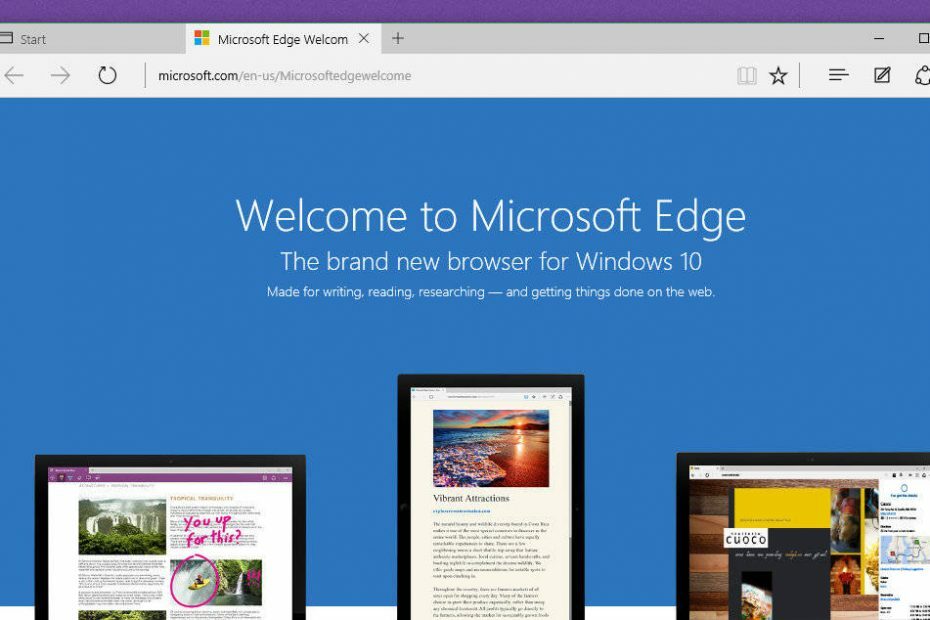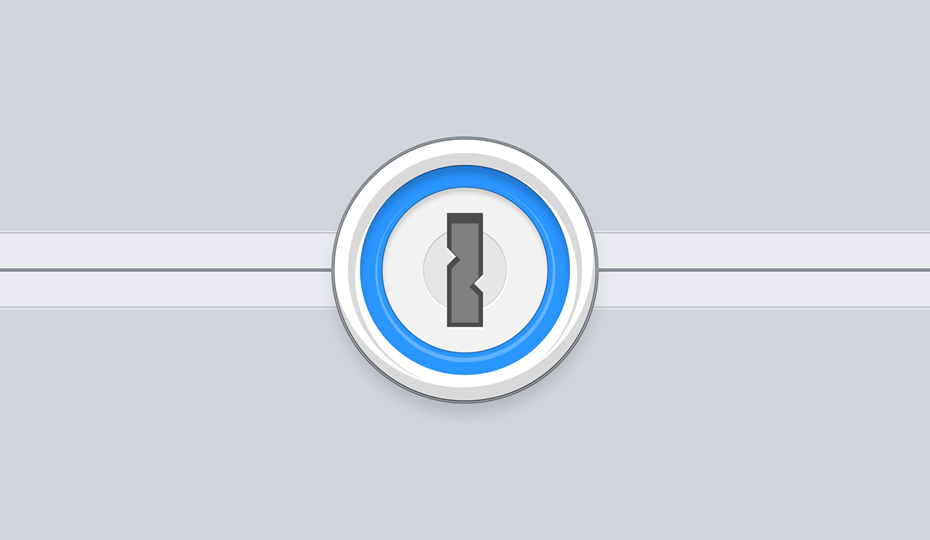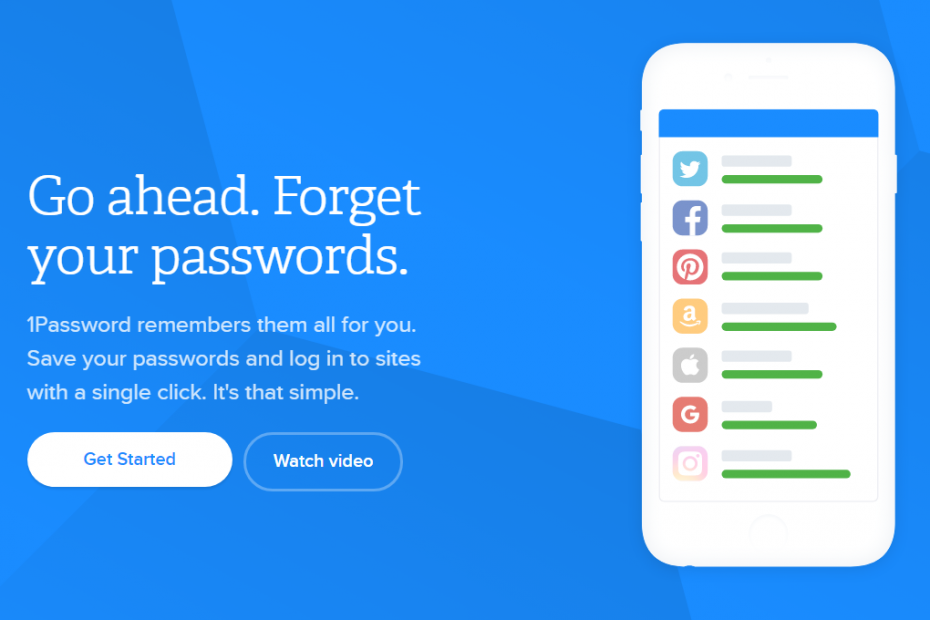- Kui 1Passwordi laiendus ei tööta, on teie juurdepääs kõigile teie volitustele ohustatud.
- Kiire lahendus on vajalik ja leiate selle allolevast artiklist.
- Meie veebisaidilt leiate kasulikke juhendeid teiste rakenduste kohta, mis kaitsevad teie veebikogemust Turvalisuse ja privaatsuse keskus.
- Järjehoidja meie Veaotsingu leht hõlpsaks juurdepääsuks suurele õpetuste kogule.

See tarkvara hoiab teie draiverid töökorras ja hoiab teid kaitstuna tavaliste arvutivigade ja riistvaratõrgete eest. Kontrollige kõiki draivereid nüüd kolme lihtsa sammuga:
- Laadige alla DriverFix (kontrollitud allalaadimisfail).
- Klõpsake nuppu Käivitage skannimine leida kõik probleemsed draiverid.
- Klõpsake nuppu Draiverite värskendamine uute versioonide saamiseks ja süsteemi talitlushäirete vältimiseks.
- DriverFixi on alla laadinud 0 lugejaid sel kuul.
Tarkvara 1Password on suurepärane paroolihaldur rakendus, mida saate Windowsis kasutada. Paroolihaldurit saate kasutada ka laiendiga 1Password brauserites, mille jaoks on vajalik ka Windowsi tarkvara.
Kuid laiendus 1Password ei pruugi alati oodatud viisil töötada. Nii et kui 1Passwordi laiendus ei tööta, vaadake mõnda neist võimalikest lahendustest selle parandamiseks.
Kiire näpunäide
Mõnikord on selle asemel, et proovida oma praeguse paroolihalduriga korduvaid vigu parandada, parem see lihtsalt asendada. Ja meie soovitus on antud juhul Dashlane.
Praegu on Dashlane populaarne paroolihaldur, kelle tõhususe, turvalisuse ja klienditoe reageerimisvõime osas on suurepärased ülevaated. Ja see toimib kindlasti paremini kui 1Password.
Kui soovite rakenduse asemel kasutada oma Chrome'i brauseris Dashlane'i, leiate jaotisest Chrome'i veebipood.
Samamoodi, kui kasutate macOS-i, Rakenduste pood on allalaadimiseks valmis Safari jaoks mõeldud Dashalne laiendus.
Pärast installimist on soovitatav lubada ka eraldiseisev režiim, avades laienduse, klõpsates valikutel Üksikasjad ja seejärel suvandil Laiendus.

Dashlane
Hankige kõigi oma paroolide jaoks turvaline ja lihtne salvestusruum, kasutades selle intuitiivse paroolihalduri spetsiaalset laiendit.
Külastage veebisaiti
Kuidas saan laiendust 1Password parandada?
1. Uuendage oma brauserit
Pange tähele, et 1Password ei tööta kõikides brauseriversioonides (nt Chrome 72 või vanem). Nii et veenduge, et kasutaksite 1Passwordi uusimates versioonides Google Chrome, Firefox, Safari ja Edge, mis on selle toetatud brauserid.
Kõige lihtsam viis selleks on alla laadida uusim brauser oma veebisaidilt ja seejärel installida viisardiga.

2. Värskendage 1Password
- Värskendused võivad lahendada mõned 1Passwordi laiendusega seotud probleemid ja Chrome laiendusi värskendatakse automaatselt. Firefox kasutajad saavad veenduda, et 1Password saab automaatseid värskendusi, klõpsates nuppu Ava menüü nupp selle brauseri paremas ülaosas.
- Klõpsake nuppu Lisandmoodulid otse allpool kuvatava akna avamiseks.

- Valige seal loetletud laiendus 1Password.
- Seejärel klõpsake nuppu Peal nupp Luba automaatsed värskendused valik.

3. Taaskäivitage tarkvara 1Password ja laiendus
- Mõned kasutajad on kinnitanud, et on parandanud 1Passwordi, taaskäivitades nii selle Windowsi rakenduse kui ka brauseri laiendus. 1Passwordi Chrome'is keelamiseks klõpsake nuppu Kohandage Google Chrome nuppu.
- Valige Rohkem tööriistu > Laiendused vahetult allpool kuvatud vahelehe avamiseks.

- Selle väljalülitamiseks klõpsake nuppu 1Password.
- Sulgege brauser.
- Sulgege tarkvara 1Password aken.
- Paremklõpsake tegumiribal ja valige Task Manager selle utiliidi käivitamiseks.
- Valige vahekaardil Protsessid loetletud 1Password-protsessid ja klõpsake nuppu Lõpeta ülesanne nuppu nende lõpetamiseks.

- Seejärel avage Windowsi tarkvara 1Password ja logige sinna uuesti sisse.
- Avage Google Chrome.
- Avage Chrome'is uuesti vahekaart Laiendused.
- Seejärel klõpsake laiendi uuesti sisselülitamiseks nuppu 1Password'i lüliti.
Kas tegumihaldurit ei saa avada? Ärge muretsege, meil on õige lahendus sinu jaoks.
Windows ei lõpe tegumihalduris toimingut? Loodame probleemi lahendamisele.
4. Taaskäivitage 1Parword Helper
Laiendus 1Password vajab töötamiseks 1Password Helperit. Niisiis võib 1Password Helperi taaskäivitamine parandada laienduse mittetoimimise. Selleks klõpsake nuppu Abi rakenduse aknas 1Password, et valida Taaskäivitage 1Parword Helper valik.

5. Konfigureerige 1Password vaikeparoolihalduriks

- Klõpsake nuppu 1Paroolilaiend.
- Seejärel klõpsake laienduse hammasratta nuppu ja valige Seaded.
- Valige Tehke 1Password vaikeparoolihalduriks valik.
Nii veendute, et 1Password ei oleks mingil viisil vastuolus brauseri vaikeparoolihalduriga.
6. Installige uuesti 1Password
- Laienduse 1Password uuesti installimine võib selle ka parandada. Selleks tehke Chrome'is sisend kroom: // laiendused / brauseri URL-i ribal ja vajutage Tagasi.
- Klõpsake nuppu Eemalda nupp laiendi 1Password jaoks.

- Vajutage Eemalda kinnitamiseks nuppu.
- Seejärel avage 1Paroolilaiendi leht Chrome'is.
- Klõpsake nuppu Lisage Chrome'i laienduse uuesti installimiseks.
Ülaltoodud resolutsioonid võivad mõne kasutaja jaoks 1Passwordi laienduse parandada. Täiendavaid tõrkeotsingu soovitusi saate, saates diagnostikaaruande aadressile [email protected]. Klõpsake nuppu Abi ja Looge diagnostika aruanne tarkvaras 1Password, et salvestada e-kirjale lisatav tugifail.
Kui teil on muid küsimusi või ettepanekuid, jätke need kindlasti allpool olevasse kommentaaride jaotisesse.